如何找到windows资源管理器 Win10资源管理器如何设置默认打开位置
更新时间:2024-03-22 16:35:50作者:yang
Windows资源管理器是Windows操作系统中的一个重要工具,它可以帮助我们管理计算机中的文件和文件夹,在Win10系统中,资源管理器的默认打开位置可能不符合我们的个人需求,因此需要进行设置。如何找到Windows资源管理器并设置默认打开位置呢?在本文中我们将详细介绍这个过程,帮助大家轻松实现个性化的资源管理器设置。无论是想要将资源管理器默认打开到特定文件夹,还是需要更改默认的快速访问位置,本文都将为您提供详细的步骤和操作指南。让我们一起来探索Win10资源管理器的设置吧!
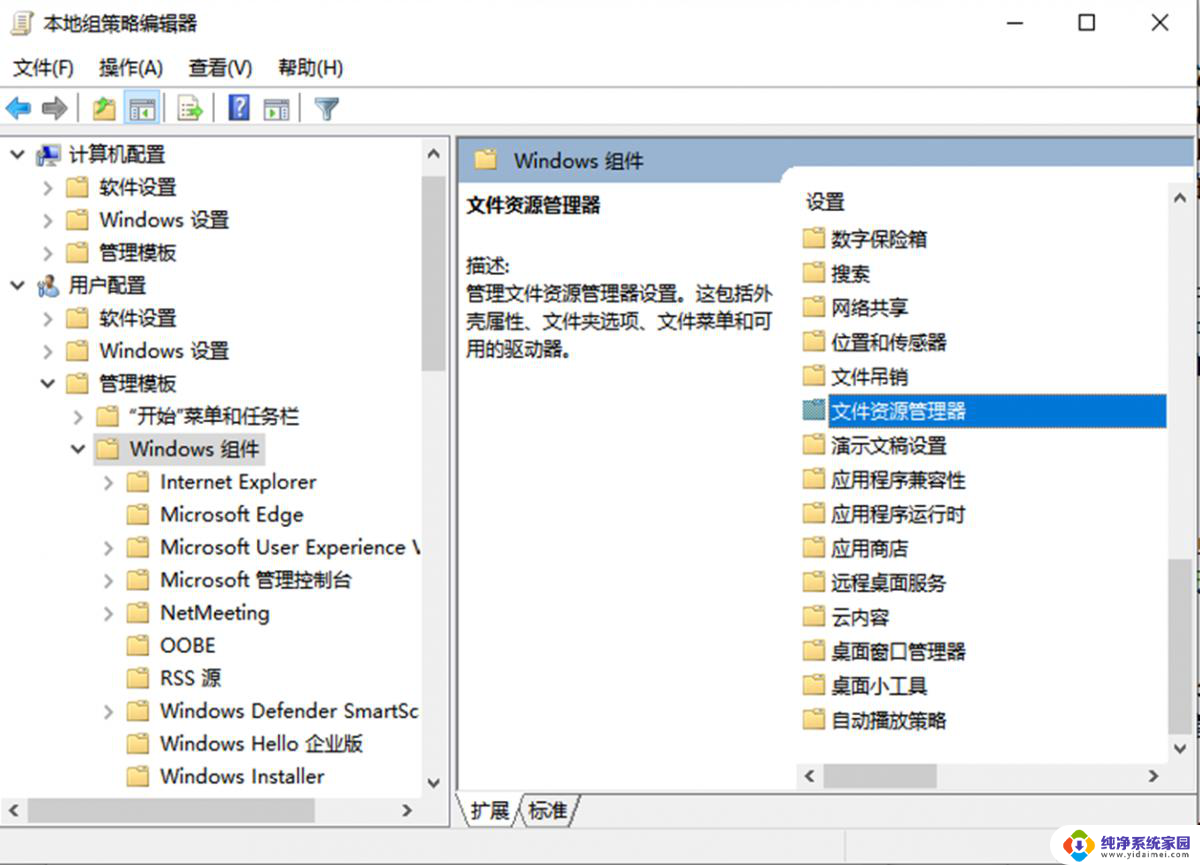
方法/步骤
方法一
1、依次点击“开始/ Windows系统 ”菜单项;
2、在展开的 window s系统菜单中,找到并点击“文件资源管理器”菜单项;
3、这时就可以打开资源管理器窗口了。
方法二
1、点击桌面左下角的搜索图标;
2、然后在打开的搜索中输入“资源管理器”进行搜索,然后点击搜索结果中的“文件资源管理器”菜单项。这样就可以打开文件资源管理器窗口了。
方法三
右键点击桌面左下角的开始按钮,在弹出菜单中选择“文件资源管理器”菜单项。这样也可以打开文件资源管理器窗口。
以上就是如何找到Windows资源管理器的全部内容,如果有任何疑问,用户可以参考小编提供的步骤进行操作,希望这对大家有所帮助。
如何找到windows资源管理器 Win10资源管理器如何设置默认打开位置相关教程
- win10资源管理器位置 如何在Windows10上打开资源管理器
- 文件资源管理器怎么恢复默认设置 Windows10系统如何恢复文件资源管理器默认设置
- 如何调出windows资源管理器 win10系统如何使用任务资源管理器
- win10的windows资源管理器在哪里 windows资源管理器打开方式详解
- win10资源管理器不见了 win10系统资源管理器找不到怎么办
- 资源管理器病毒 Win10资源管理器界面异常如何修复
- 电脑总是重启资源管理器 如何解决Win10资源管理器重启循环
- windows10的资源管理器在哪 Win10资源管理器详细打开步骤
- win10如何调出任务管理器 Win10系统如何打开任务资源管理器
- windows资源管理器找不到 win10系统找不到文件资源管理器怎么处理
- 怎么查询电脑的dns地址 Win10如何查看本机的DNS地址
- 电脑怎么更改文件存储位置 win10默认文件存储位置如何更改
- win10恢复保留个人文件是什么文件 Win10重置此电脑会删除其他盘的数据吗
- win10怎么设置两个用户 Win10 如何添加多个本地账户
- 显示器尺寸在哪里看 win10显示器尺寸查看方法
- 打开卸载的软件 如何打开win10程序和功能窗口